時間:2017-05-10 來源:互聯網 瀏覽量:
在升級到Windows 10創意者更新後,不知道正在使用筆記本電腦的小夥伴們有沒有發現,在右下角的任務欄中的Windows Defender安全中心的盾牌圖標上,始終有個黃色的歎號,看著是在是礙眼。
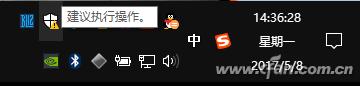
而點開安全中心之後,顯示的也隻是某些設置會影響性能,並沒有什麼實質上安全威脅,此外,係統設置中也沒有提供“忽略”的選項,想要更改提示的問題,打開的是Windows 設置中的亮度設置,而調整後屏幕亮度降低又影響正常使用,這“混亂的邏輯”程度能打-10分。
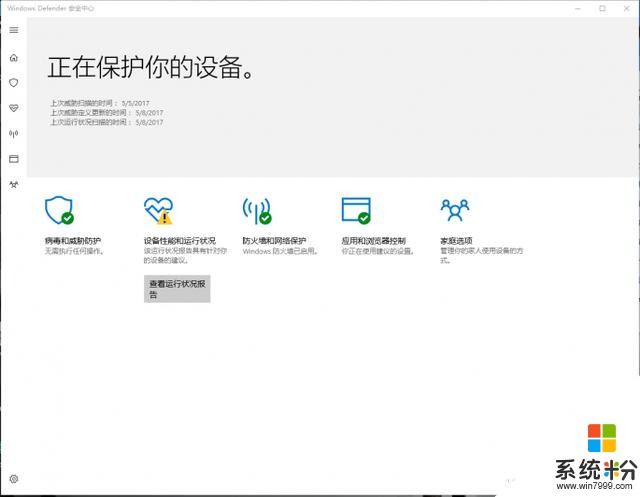
經過小編的簡單研究,可以通過以下方法徹底幹掉那個“醒目”的黃色歎號。
首先依次進入“控製麵板-電源選項”,選擇你目前正在使用的電源計劃,然後點擊右側的“更改計劃設置”,
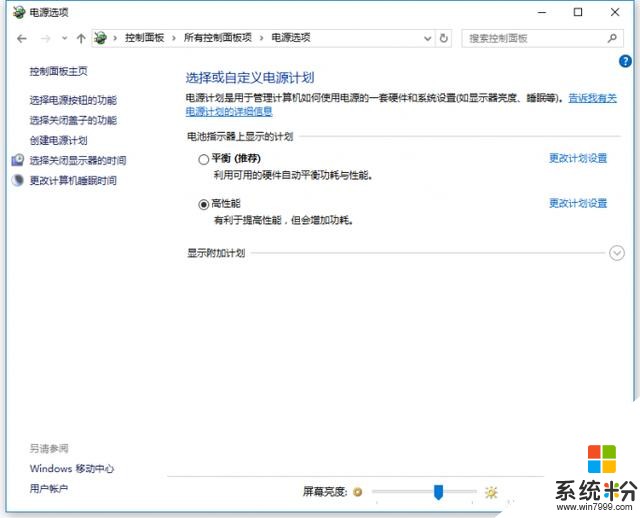
在計劃設置裏麵,我們就可以針對使用電池和插上電源時進行單獨的設置了,比如這裏將使用電池時的亮度設置為75%,然後點擊確認即可。
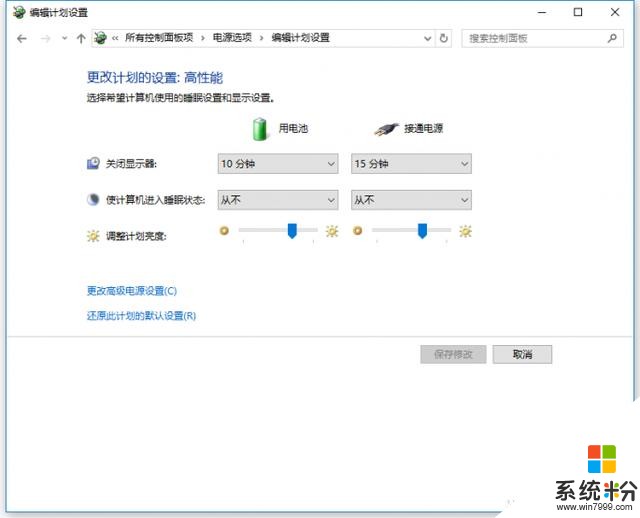
設置後並不會立即去除Defender圖標上的感歎號,且用戶不能手動檢測“設備性能和運行狀況”,至少我們注冊表愛好者是沒找到對應的選項,但多重啟幾次過等上24小時,歎號會自動消失的。

要是大家都遇到了這樣的問題,不妨試試看。有更好辦法的盆友,不妨在評論區留言,小編人肉頂你上去。